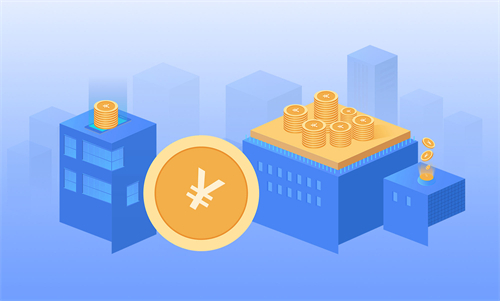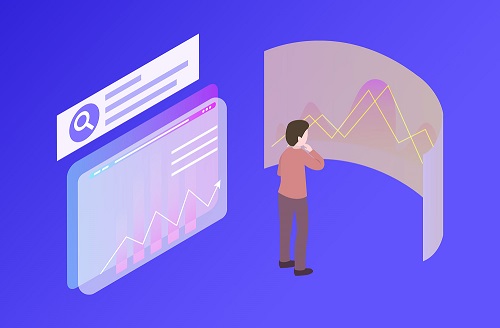为什么会出现异常错误0xc0000409?
异常错误0xc0000409通常出现于启动应用程序时,当您的计算机出现了以下故障时可能会出现该异常错误,比如:应用程序安装不正确或失败;遭到了病 毒或恶意软件的攻击;非正常的系统关闭;损坏或删除的系统文件。
如何修复Windows上的异常错误0xc0000409?
1、修复损坏的系统文件
当系统文件损坏或故障时,可能会出现异常错误0xc0000409。因此,您可以借助SFC命令解决当前的问题,因为SFC命令可以扫描所有受保护的系统文件,并且修复故障。具体操作步骤如下:
步骤1:在左下角搜索框内搜索【cmd】,并选择【以管理员身份运行】打开命令提示符工具。
步骤2:在打开的命令提示符窗口里,输入命令【SFC /scannow】并按下【Enter】键。接下来系统文件检查器会进行系统扫描,并修复有问题的系统文件。修复完成后,重启电脑查看问题是否已解决。
2、执行干净启动
干净启动也叫纯净启动或者清洁启动,是指通过使用最少的一组驱动程序和启动程序来启动系统,只启动Windows系统原来的组件、服务而不启动第三方软件、插件的一种启动方式,这样做的好处在于可以很容易地排查故障是源于系统本身还是第三方软件,如干净启动后故障依旧,那么系统可能存在问题,否则可能是软件故障。
以下是执行干净启动的操作方法:
步骤1:运行计算机,同时按下【Windows+R】键以打开运行窗口。接下来输入【msconfig】并按下【确定】以打开系统配置界面。
步骤2:接下来,在【服务】标签之下,找到并勾选【隐藏所有Microsoft服务】选项,之后按下【全部禁用】按钮。
步骤3:之后,将标签栏切换至【启动】页面,点击【打开任务管理器】按钮,依次选中所有不需要启动的应用程序,并点击【禁用】按钮。操作完成之后,重启计算机并查看问题是否已解决。
3、执行系统还原
如果您创建了多个还原点,那么当系统出现各类故障时,您可以尝试从其它的还原点还原系统到最佳状态。为防止数据丢失,请提前备份好重要文件。具体操作步骤如下:
步骤1:运行计算机,在左下角搜索框内输入【创建还原点】并点击进入。
步骤2:接下来,在打开的“系统属性”界面中将功能栏切换至【系统保护】选项。之后点击【系统还原】按钮,即可将您创建的所有还原点显示出来。
步骤3:选择异常错误0xc0000409出现之前的最近的一个系统还原点,之后点击【下一步】。接下来界面会弹出是否确认执行系统还原的操作,点击【确定】按钮后,即可按照新还原点执行系统还原的命令。